Máy in không dây sử dụng mạng Wi-Fi của bạn để in từ laptop của bạn. Với máy in không dây, máy tính xách tay của bạn không được gắn vào cáp máy in và các tệp có thể được gửi tới máy in từ bất kỳ phòng nào trong nhà hoặc văn phòng của bạn. Khi bạn không có wifi, máy in không dây của bạn vẫn có thể in các tệp mà bạn gửi email cho nó. Tìm hiểu cách in không cần dây.
Cách kết nối máy in với wifi của bạn
Máy in không dây hoạt động qua kết nối mạng. Nếu bạn sử dụng máy in ở nhà, đây sẽ là kết nối internet không dây của bạn. Nếu bạn làm việc trong văn phòng, thì đó là mạng văn phòng của bạn.
Hướng dẫn kết nối máy in không dây với mạng wifi của bạn khác nhau tùy thuộc vào nhà sản xuất. Vì vậy, trước khi bạn bắt đầu, hãy đọc hướng dẫn sử dụng máy in và làm theo hướng dẫn của nhà sản xuất để kết nối máy in với mạng wifi.
Tip:
- Một số nhà sản xuất máy in cung cấp trình hướng dẫn phần mềm tự động hóa quá trình kết nối máy in với mạng wifi.
Cấu hình truy cập internet trên máy in
Đây là các bước chung để kết nối máy in với mạng wifi:
1.Bật nguồn bộ định tuyến wifi và máy tính xách tay.
2.Bật nguồn máy in.
3.Trên bảng điều khiển của máy in, hãy chuyển đến phần cài đặt thiết lập không dây.
Tip:
- Nếu bạn sử dụng máy in Epson, hãy điều hướng đến Setup > Wireless Lan Setting. Nếu bạn có máy in HP, hãy vào Network.
4.Chọn wireless SSID của mạng wifi.
5.Nhập mật khẩu bảo mật wifi. Mật khẩu là WEP key hoặc cụm mật khẩu WPA cho bộ định tuyến.
6.Đèn không dây trên máy in sẽ bật khi máy in kết nối với wifi.
Khắc phục sự cố kết nối
Nếu bạn gặp sự cố khi kết nối máy in với mạng wifi:
Kết nối máy in với máy tính xách tay bằng cáp máy in hoặc cáp USB. Nếu máy tính xách tay in với máy in bằng cáp, máy in có thể không kết nối được với wifi.
Di chuyển máy in tới gần để có tín hiệu wifi tốt hơn. Một cái gì đó có thể đang chặn quyền truy cập của máy in. Kiểm tra màn hình máy in để biết cường độ wifi, một số máy in không có tính năng này.
Xóa mọi lệnh in đang chờ xử lý. Có thể có sự cố với tài liệu chặn khả năng kết nối wifi của máy in.
Khởi động lại máy in.
Đảm bảo driver của máy in được cập nhật.
Cách kết nối máy in với laptop
Sau khi máy in có quyền truy cập vào mạng wifi, hãy thêm máy in không dây vào máy tính xách tay của bạn.
1.Bật nguồn máy in.
2.Mở hộp tìm kiếm của Windows và nhập “print”.
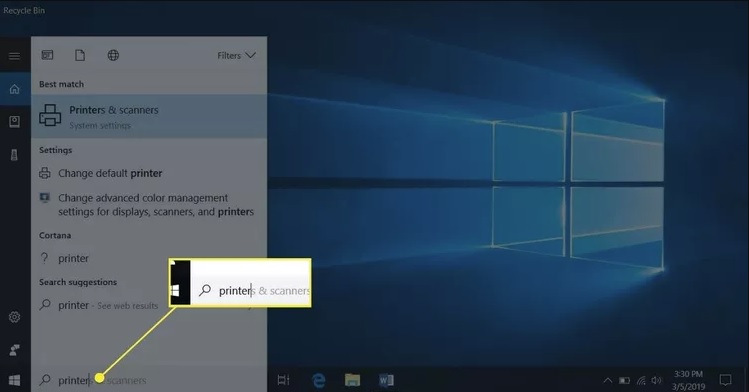
3.Chọn Printers & Scanners.
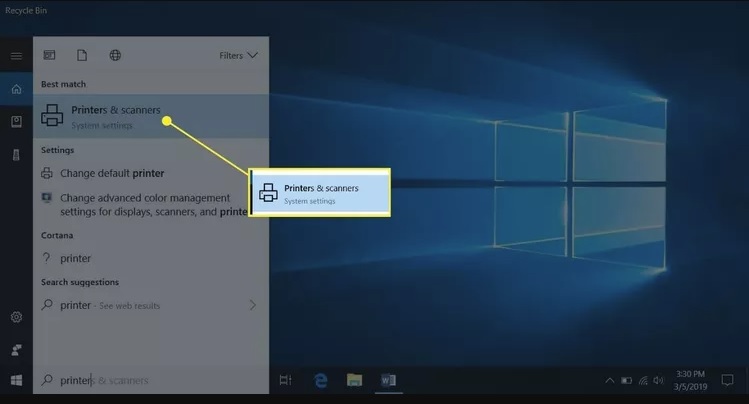
4.Trong cửa sổ Setting, chọn Add a printer or scanner.
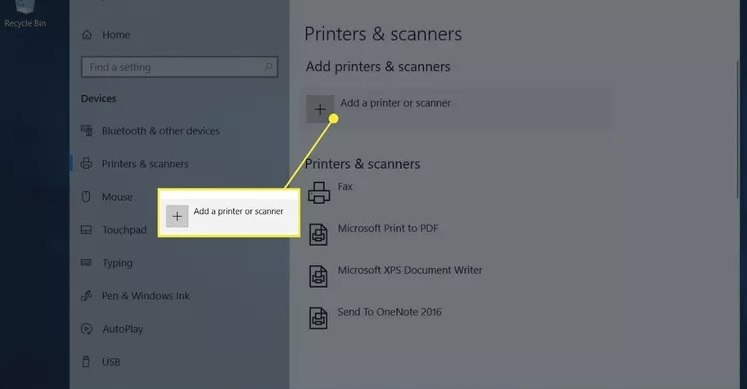
5.Chọn máy in của bạn.
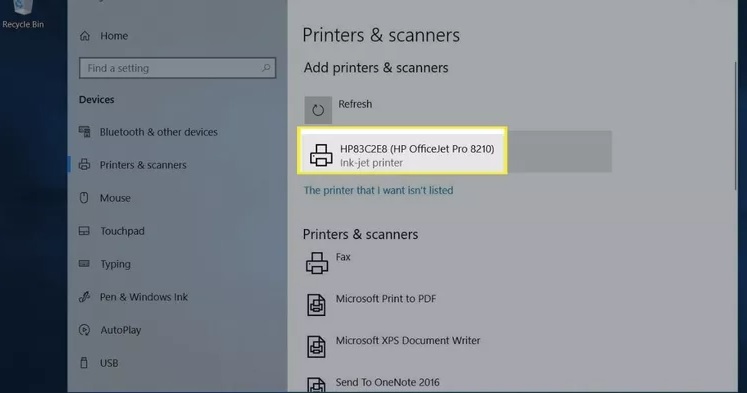
6.Chọn Add device.
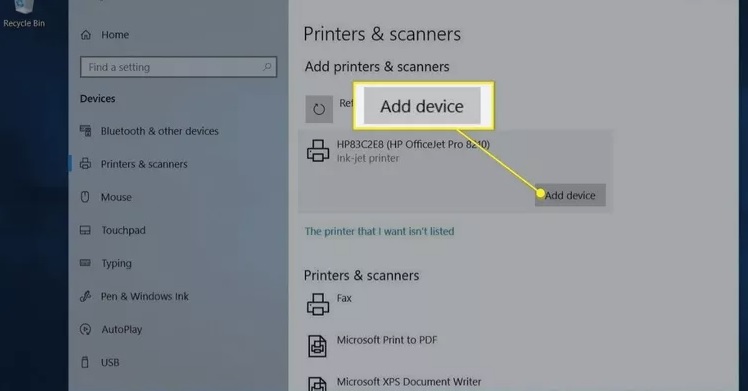
7.Đợi trong khi Windows thiết lập các trình điều khiển cần thiết và thêm máy in vào máy tính xách tay.
8.Windows có thể nhắc bạn cài đặt phần mềm bổ sung. Nếu vậy hãy chọn Get app để tải xuống và cài đặt phần mềm từ Microsoft Store.
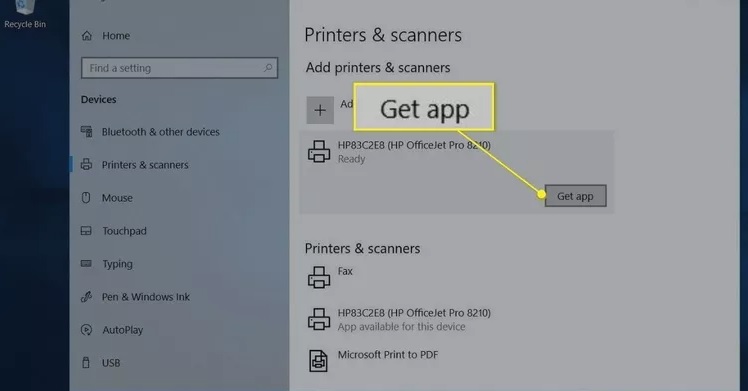
9.Khi quá trình thiết lập hoàn tất, máy tính xách tay sẽ in ra máy in mà không cần kết nối với laptop bằng cáp USB.
10.Nếu Windows không nhận ra máy in, hãy quay lại Printers & Scanners.
Tip:
- Nếu windows không thể tìm thấy máy in, hãy đảm bảo máy tính xách tay và máy in đang sử dụng cùng một mạng. Nếu bạn đang sử dụng bộ mở rộng phạm vi wifi, vùng mở rộng là mạng thứ hai.
11.Chọn Add a printer or scanner.
12.Chọn The printer that I want isn’t listed.
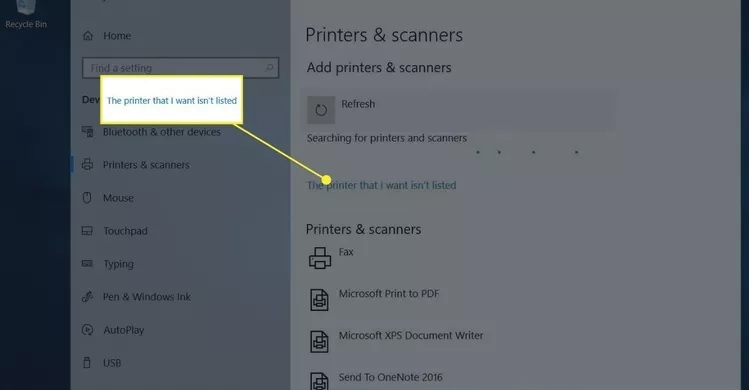
13.Trong vùng Add Printer, chọn Add a Bluetooth, wireless or network discoverable printer và chọn Next.
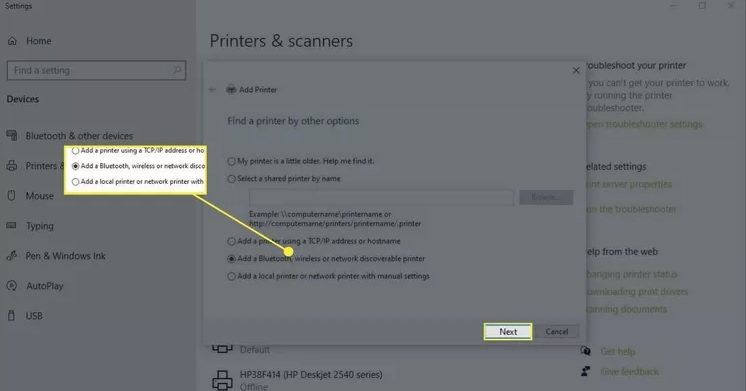
14.Chọn the wireless printer và chọn Next.
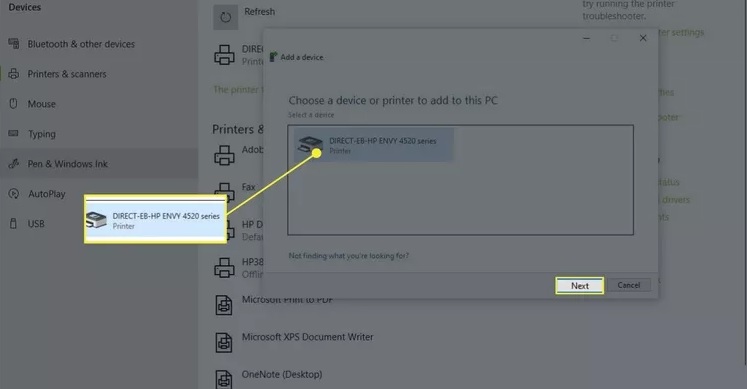
15.Đóng Setting khi bạn hoàn tất
Việc sử dụng máy in cho văn phòng hoặc gia đình là rất cần thiết, việc kết nối máy in qua dây mạng sẽ dễ dàng hơn. Tuy nhiên vẫn có nhiều cách để bạn có thể điều khiển máy in của bạn thông qua laptop. Điều quan trọng là cả laptop và máy in phải sử dụng cùng một mạng wifi. Nếu bạn bị vướng mắc ở bất kỳ bước nào hãy để lại ý kiến cho tôi nhé.
Bài viết liên quan:









